# Table 表格
用于数据的展示, 可对数据进行排序、筛选、对比、自定义操作等复杂行为。
# 设计说明
# 使用说明
# 何时使用
- 当有大量结构化的数据需要展现时;
- 当需要对数据进行排序、筛选、及自定义操作时;
- 当需要对数据进行归纳、分类,便于用户快速了解其中的关联和区别时。
# 数据展示
- 列的展示顺序要符合常规的浏览顺序,依据信息重要程度从左到右放置;
- 需考虑每列数据间的关系,保证数据的整体性与关联性。
# 样式
主要分为:有边框、无边框、斑马纹、无数据、自定义(带状态)。
# 对齐方式
由于表格中的数据类型比较多,需根据数据内容选用合适的对齐方式。
- 左对齐: 文字及混合型文本(图片、进度、状态、标签、评价等);
- 右对齐: 金额统一右对齐、统计类的数据;
- 居中对齐: 固定字段/固定长度的内容,比如:性别(男性、女性)、单/复选框等。
# 数据省略展示、折行展示
# 行内编辑
行内编辑分为 3 种:1、鼠标单击单元格触发 2、鼠标双击单元格触发 3、点击编辑操作触发
# 行内新增
行内新增按照添加的时间排序,默认最新创建的在最上面。
# 拖拽排序
拖拽排序属于低频操作,默认不展示可拖拽标识,仅鼠标移入时显示可拖拽的样式。
# 列宽拖拽
列宽分为两种:固定(fixed)、自适应(auto),可在其基础上通过鼠标拖拽的方式调整列的宽度。
# 数据加载
数据加载时需要有加载中的状态提示,做到实时反馈。
# 规范
- 表格的尺寸(行高)有 4 种:40px、36px、32px、28px,默认为:40px;
- 单元格内容的内边距有 4 种:16px、12px、8px、4px。
# 类型
# 单选、多选
在涉及到表单选择、批量操作场景中,可直接单选或多选操作选中内容。
# 固定表头
当数据量大、一屏显示不全需要滚动查看时。帮助用户在滚动过程中可以实时看到 行 和 列 对应的内容,提高阅读效率。
# 总结行
设置表尾为总结行(可固定位置),对列进行统计,支持多行数据统计。
# 固定列
当表格列过多时,固定列有利于用户在左右滑动屏幕时,能够便捷地进行数据定位与对比,以及进行相应的操作。
# 分组表头
信息分类层级较多,数据结构较为复杂的情况下使用。
# 单元格合并
单元格支持行合并、列合并,有助于数据的归类及视觉上的降噪。
# 可展开收起表格
提供可收纳功能,展开后可以进一步查看详细内容。
# 树形表格
点击可展开更多数据,默认为收起。
# 嵌套子表格
子集的数据展示的列数据信息与主数据的列信息不同,需要单独展示,通过内嵌表格的形式,可以很好的展示数据层级关系,且数据的维护和查阅更方便。
# 筛选与排序
筛选可以改变数据展示的类型,帮助用户更好的观察数据,发现数据规律;
# 自定义表头
表头支持自定义配置,如查询、启/停用、列设置等功能。